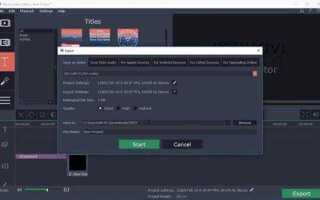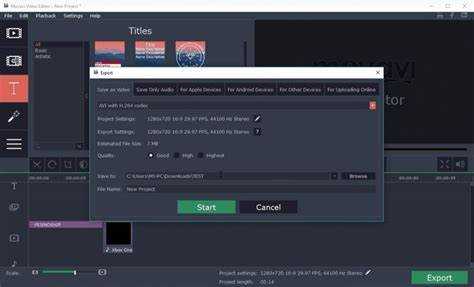
Movavi – это мощный инструмент для обработки аудио и видео, который предоставляет пользователям удобные средства для записи голоса. В этой инструкции рассмотрим, как эффективно записать голос с помощью программы Movavi, настроить параметры записи и избежать распространенных ошибок.
Перед тем как приступить к записи, убедитесь, что на вашем компьютере подключены микрофон и другие необходимые устройства. Важно, чтобы драйвера для них были актуальными. Для достижения наилучшего качества звука рекомендуется использовать качественный микрофон, а также разместить его на оптимальном расстоянии от источника звука – обычно это 10-15 см.
Шаг 1: Откройте программу Movavi и выберите функцию записи звука. Перейдите в раздел «Запись аудио», который обычно можно найти в главном меню. Если программа не обнаруживает подключенные устройства, проверьте настройки звука в операционной системе.
Шаг 2: Настройте параметры записи: выберите нужный источник звука (например, микрофон), укажите формат аудио (чаще всего используется WAV или MP3) и определите уровень громкости. Если звук слишком тихий или искаженный, используйте встроенные фильтры для корректировки.
Шаг 3: После настройки параметров нажмите кнопку записи. Во время записи следите за индикатором уровня громкости, чтобы избежать перегрузки и искажений. Когда запись завершена, сохраните файл и при необходимости отредактируйте его в программе.
Movavi позволяет не только записывать голос, но и редактировать аудио, убирая лишние шумы, добавляя эффекты и улучшая звучание. Благодаря простому и интуитивно понятному интерфейсу, даже новичок сможет быстро освоить основные функции программы.
Настройка микрофона для записи звука в Movavi
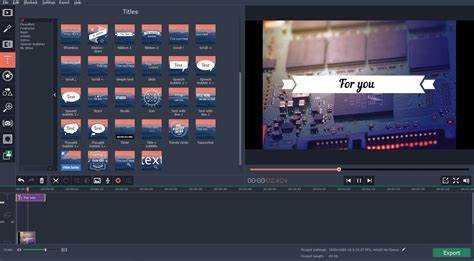
Для качественной записи звука в программе Movavi необходимо правильно настроить микрофон. Прежде чем начать, убедитесь, что микрофон подключен и правильно распознается системой.
1. Откройте программу Movavi и перейдите в раздел «Запись звука».
2. В меню программы выберите «Настройки» или кликните по иконке с изображением шестерёнки, чтобы открыть параметры устройства ввода.
3. В разделе «Микрофон» выберите подходящее устройство. Если ваше устройство не отображается в списке, убедитесь, что драйвера для микрофона установлены и он корректно подключён.
4. Для улучшения качества записи выберите микрофон с высокой чувствительностью и минимальным уровнем шума. В некоторых случаях полезно активировать функцию «Шумоподавление», чтобы исключить внешние помехи.
5. Настройте уровень громкости микрофона. Для этого используйте ползунок или настройку в операционной системе. Проверьте, чтобы уровень не был слишком высоким, иначе звук будет искажаться, или слишком низким – это приведет к плохому качеству записи.
6. Тестирование. Проведите короткую запись и прослушайте результат. Если звук слишком громкий или тихий, отрегулируйте уровень громкости или попробуйте другой микрофон.
7. Для записи в помещении с эхо или сильными фоновыми шумами используйте функцию «Удаление шума» в настройках программы, что позволит значительно улучшить качество записи.
После настройки микрофона вы можете приступить к записи звука, удостоверившись, что все параметры оптимизированы для наилучшего результата.
Как выбрать правильный формат звукового файла для записи
При записи голоса в программе Movavi важно выбрать подходящий формат звукового файла, чтобы обеспечить нужное качество звука и оптимальный размер файла. В первую очередь, следует учитывать три основных критерия: качество звука, размер файла и совместимость с другими программами.
Формат WAV является одним из самых популярных для записи без потерь. Он сохраняет полный спектр звука и идеально подходит для профессиональных записей, если критична высокая точность и чистота звука. Однако файлы в этом формате занимают много места, что может быть нецелесообразно для повседневных задач.
MP3 – универсальный формат с хорошим соотношением качества и размера файла. Это компромиссный вариант, который подходит для большинства пользователей. Он использует сжатие с потерями, что позволяет значительно уменьшить размер файла при сохранении приемлемого качества для записи речи. Если нужно поделиться записью по интернету или хранить множество файлов, MP3 – оптимальный выбор.
Для записи с минимальными потерями можно выбрать формат OGG. Это открытый формат с качественным сжатием и меньшим размером файла по сравнению с WAV, но не столь универсален, как MP3. Если для вас важен баланс между качеством и размером, но вам нужно сжать файл без заметных потерь в звучании, OGG будет хорошим выбором.
FLAC используется для записи в высоком качестве без потерь, но при этом файлы занимают меньше места, чем WAV. Это лучший выбор, если вам нужно сохранить оригинальное качество записи и при этом уменьшить размер файла. Однако не все устройства и программы поддерживают этот формат, что стоит учитывать при распространении записи.
Если ваша цель – минимизация размера файла при заметном ухудшении качества, рассмотрите формат AAC. Он предлагает более высокое качество при меньших размерах по сравнению с MP3, но может требовать дополнительных настроек для совместимости.
Итак, выбор формата зависит от того, для каких целей используется запись. WAV и FLAC подойдут для профессиональной работы, MP3 и AAC – для ежедневных задач, а OGG – для тех, кто ищет оптимальное сочетание качества и размера файла.
Запись голоса через интерфейс программы Movavi
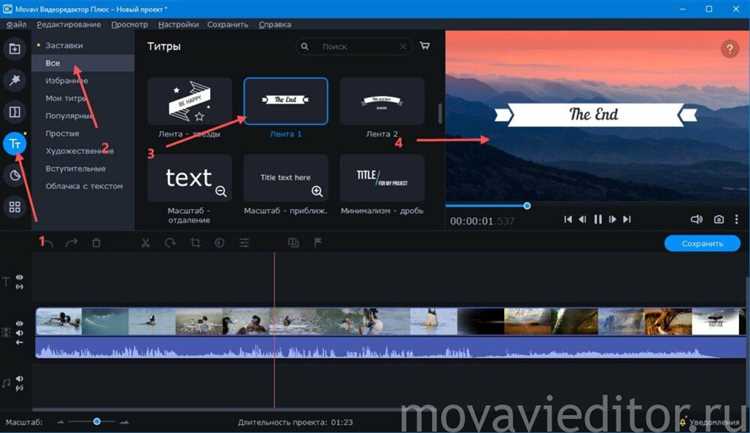
Для записи голоса в программе Movavi необходимо выполнить несколько простых шагов. Прежде всего, откройте программу и создайте новый проект или откройте существующий. На панели инструментов выберите раздел Запись аудио, который откроет интерфейс для захвата звука.
После этого в окне записи появится кнопка Запись. Для начала записи убедитесь, что выбран правильный микрофон. Для этого нажмите на иконку настроек, расположенную рядом с кнопкой записи, и выберите устройство для записи звука в раскрывающемся списке.
Перед тем как начать запись, рекомендуется настроить уровень громкости микрофона. В программе Movavi есть визуальный индикатор, который позволяет отслеживать уровень сигнала. Для качественной записи избегайте слишком высоких уровней, так как это может привести к искажению звука. Регулируйте громкость до комфортного уровня с учетом ваших предпочтений.
Нажмите кнопку Запись для начала процесса. Программа будет записывать звук до тех пор, пока вы не нажмете кнопку Стоп. Во время записи можно следить за волновой формой аудиотрека, что позволит вам отслеживать качество звука в реальном времени.
После завершения записи вы можете прослушать результат. Если звук устраивает, сохраните файл в нужном формате. Если нужно, можно отредактировать запись, обрезав лишние фрагменты или улучшив качество с помощью встроенных инструментов Movavi, таких как фильтры и эффекты.
Для предотвращения ошибок записи всегда проверяйте подключение микрофона и настройки устройства перед началом работы. Регулярно сохраняйте ваш проект, чтобы избежать потери данных.
Использование горячих клавиш для управления записью

В Movavi для управления процессом записи голоса предусмотрены удобные горячие клавиши, которые позволяют ускорить работу и повысить её удобство.
Начало и остановка записи: Для старта записи голосового материала используйте клавишу F9. Эта клавиша автоматически активирует запись, избавляя от необходимости использовать мышь или меню программы. Для завершения записи также нажмите F9 – это остановит текущий процесс записи и сохранит файл.
Пауза и продолжение записи: Если во время записи необходимо сделать паузу, нажмите F8. Эта клавиша приостанавливает запись, позволяя возобновить её по нажатию той же клавиши, не теряя времени на поиск кнопок в интерфейсе.
Отключение микрофона: Для быстрого отключения микрофона, например, в случае нежелательных шумов или пауз в записи, используйте клавишу Ctrl + M. Это позволяет моментально выключить микрофон, не останавливая сам процесс записи.
Перемотка записи: Если необходимо перемотать запись назад или вперёд, используйте клавиши Shift + стрелка влево для перемотки назад и Shift + стрелка вправо для перемотки вперёд. Эти комбинации позволяют быстро найти нужный фрагмент записи для редактирования или повторного прослушивания.
Регулировка громкости: Для увеличения или уменьшения громкости записи можно использовать комбинации клавиш Ctrl + стрелка вверх и Ctrl + стрелка вниз. Это быстрые и удобные способы контроля уровня громкости без необходимости заходить в настройки программы.
Преимущества и недостатки разных типов записи звука в Movavi
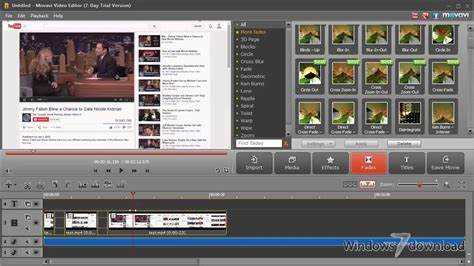
Запись с микрофона идеально подходит для записи голоса, подкастов или комментариев. Преимущества этого метода включают высокое качество звука, особенно при использовании хорошего микрофона. Movavi позволяет легко настраивать чувствительность и уровень записи, что делает звук чистым и детализированным. Однако недостатком является возможный шум фона, если не используются технологии шумоподавления. Для записи в шумных условиях рекомендуется использовать внешний микрофон с шумоподавлением.
Запись системного звука позволяет захватывать звук непосредственно с компьютера, что полезно при записи аудио из приложений или онлайн-видео. Преимущество этого типа в том, что звук записывается напрямую, без потери качества. Это идеальный выбор для создания обучающих видео, записи музыки или системных звуков. Однако важным ограничением является невозможность записывать звук с микрофона одновременно, что исключает его использование для подкастов или озвучивания.
Комбинированная запись включает одновременно звук с микрофона и системный звук. Этот вариант идеально подходит для создания видеоуроков, стримов или обзоров, где важен и голос комментатора, и качество воспроизводимой музыки или других аудиофайлов. Преимущество комбинированной записи – возможность управлять каждым источником звука отдельно. Однако существует риск синхронизации: иногда могут возникать задержки или искажения между двумя источниками. Для этого важно правильно настроить уровни записи, чтобы избежать перегрузок и искажений.
Каждый из этих типов записи обладает своими особенностями, и выбор зависит от специфики проекта. Для подкастов и аудиокниг лучше всего подойдет запись с микрофона, для записи музыки – системный звук, а для видеокомментариев и обзоров оптимальна комбинированная запись.
Как устранить шумы и улучшить качество записи в Movavi
Для улучшения качества записи и устранения посторонних шумов в Movavi необходимо учитывать несколько ключевых аспектов. Важно, чтобы оборудование и программные инструменты работали эффективно и не ухудшали результат.
Вот основные шаги для минимизации шумов и повышения качества звука:
- Используйте качественный микрофон. Шумоподавление и улучшение качества записи начинают с самого источника звука. Выбирайте микрофоны с хорошими характеристиками, которые минимизируют захват посторонних шумов.
- Настройте уровни записи. В Movavi важно правильно настроить уровни звука до начала записи. Используйте индикатор громкости, чтобы избежать искажений и перегрузок сигнала.
- Активируйте фильтры шумоподавления. Movavi имеет встроенные инструменты для уменьшения шума:
- Шумоподавление. В меню «Инструменты» выберите «Шумоподавление». Этот фильтр удаляет постоянные фоны и фоновый шум, такие как гудение или шуршание.
- Эквалайзер. С помощью эквалайзера можно настроить частотные диапазоны записи, убрав нежелательные низкие частоты (например, гудение) или подавив высокие частоты.
- Используйте функцию «Понижение шума». В Movavi есть инструмент «Понижение шума», который автоматически анализирует запись и минимизирует звуки, которые не относятся к основному источнику звука.
- Удалите шумы вручную. Если стандартные фильтры не справляются, используйте инструмент «Удаление шума» для более точной работы с конкретными участками записи. Выделите участок записи с шумом и примените фильтр для его устранения.
- Обратите внимание на акустику помещения. Запись в шумном помещении всегда будет иметь свои недостатки. Подумайте о дополнительной звукоизоляции, использовании поп-фильтров или смене места записи.
- Проверьте настройки программы. Убедитесь, что в Movavi правильно настроены параметры записи: выбирайте оптимальные форматы (например, WAV) и используйте подходящие кодеки для минимизации потерь качества.
Эти простые шаги позволят вам значительно улучшить качество записи в Movavi и уменьшить количество посторонних шумов.
Экспорт и сохранение записи в нужном формате
Чтобы экспортировать запись, выполните следующие действия:
- Перейдите в меню Файл и выберите пункт Экспортировать.
- В появившемся окне выберите нужное место для сохранения файла и укажите имя.
Рекомендации по выбору формата:
- MP3 – универсальный формат с хорошим балансом между качеством и размером файла. Подходит для большинства случаев.
- WAV – формат без сжатия, сохраняет оригинальное качество записи. Идеален для профессиональной работы, но требует большего места на диске.
- OGG – альтернатива MP3 с хорошим качеством и более высоким коэффициентом сжатия, что позволяет экономить место.
После выбора формата, Movavi также предложит дополнительные параметры для настройки качества записи. Например, для MP3 можно выбрать битрейт, что влияет на размер и качество файла. Рекомендуем использовать битрейт 192-256 кбит/с для хорошего баланса.
Не забудьте проверить настройки метаданных, таких как информация о песне, артист или альбом, если это необходимо.
После завершения настроек нажмите кнопку Экспортировать, и файл будет сохранен в указанной папке. Проверьте результат, чтобы убедиться, что качество записи соответствует вашим ожиданиям.
Вопрос-ответ:
Как записывать голос в программе Movavi?
Чтобы записать голос в Movavi, откройте программу и выберите функцию «Запись голоса». Затем подключите микрофон, выберите его в настройках и нажмите на кнопку записи. Во время записи вы можете увидеть уровень звука и контролировать качество записи. После завершения записи не забудьте сохранить файл в нужном формате.
Почему голос записывается с помехами в Movavi?
Если вы сталкиваетесь с помехами при записи в Movavi, возможно, причина кроется в настройках микрофона или его подключении. Попробуйте проверить подключение микрофона, убедитесь, что он правильно настроен в системе. Также проверьте настройки записи в программе — возможно, выбран неправильный источник звука или неудачные параметры. Иногда помогает уменьшение чувствительности микрофона в настройках программы.
Как улучшить качество записи голоса в Movavi?
Для улучшения качества записи в Movavi стоит настроить параметры микрофона и программы. Во-первых, убедитесь, что микрофон находится в правильной позиции относительно источника звука и не поддается внешним шумам. Во-вторых, в настройках программы можно активировать фильтры, такие как шумоподавление, чтобы избавиться от фона. Если звук все еще не устраивает, можно использовать внешнее оборудование, например, звуковую карту, для получения более чистого сигнала.
Можно ли редактировать запись голоса в Movavi после того, как она завершена?
Да, в Movavi есть инструменты для редактирования записанных звуковых файлов. После того как запись завершена, вы можете обрезать лишние фрагменты, убрать шумы или отрегулировать громкость. Для этого откройте файл в редакторе Movavi и используйте доступные функции редактирования, такие как обрезка, эффект подавления шума и коррекция громкости. Это позволяет улучшить итоговый результат без повторной записи.